Ko darīt, ja skārienekrāns nedarbojas pareizi
Ja jūsu Galaxy tālruņa skārienekrāns nav pietiekami jutīgs vai reaģē ar pārtraukumiem, izlasiet tālāk sniegto pamācību.
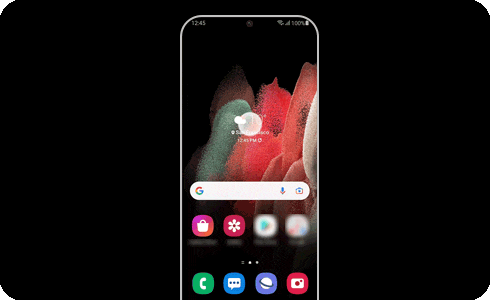
Pirms izmēģināt tālāk sniegtos ieteikumus, noteikti pārbaudiet, vai ierīces programmatūra un saistītās programmas ir atjauninātas uz jaunāko versiju. Lai atjauninātu mobilās ierīces programmatūru, veiciet šīs darbības:

Ja skārienekrānam pievienojat piederumus, piemēram, ekrāna aizsargus, skārienekrāns var nedarboties pareizi. Skārienjutību var ietekmēt arī mazas uzlīmes, piemēram, aizsarguzlīmes. Dažiem Samsung neapstiprinātiem aizsargstikliem vai plēvēm ir tikai līme uz sānu malām, un, ja šie izstrādājumi ir piestiprināti pie ekrāna, aizsargstikls vai plēve var pilnībā nepieķerties ekrānam.
Tādēļ daži skārienekrāna apgabali var neatpazīt pieskārienu un reaģēt ar pārtraukumiem. Pēc pielikuma noņemšanas vēlreiz pārbaudiet pieskāriena funkciju.
Lūdzu, ņemiet vērā: ieteicams izmantot Samsung apstiprinātus piederumus. Neapstiprinātu piederumu izmantošana var izraisīt veiktspējas problēmas. Iegādājieties savu Samsung aizsargstiklu tagad Samsung veikalā.
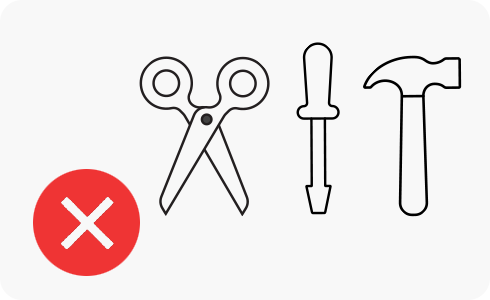
Ja valkājat cimdus vai rokas nav tīras, pieskaroties skārienekrānam, vai piesitiet ekrānam ar asiem priekšmetiem vai pirkstu galiem, skārienekrāna darbība var rasties nepareizi.

Skārienekrāns var darboties nepareizi mitros apstākļos vai pakļauts ūdens iedarbībai. Pirms mēģināt vēlreiz, noslaukiet skārienekrānu, lai pārliecinātos, ka tajā nav mitruma.
Jūsu Galaxy tālrunim ir funkcija, kas palielina ekrāna skārienjutību lietošanai, kad ir piestiprināts ekrāna aizsargs. Ja jūtat, ka pēc ekrāna aizsargplēves lietošanas ekrāna pieskāriens ir kļuvis salīdzinoši mazāk jutīgs, veiciet tālāk norādītās darbības, lai iespējotu skārienjutības funkciju.
Lūdzu, ņemiet vērā: ja ekrānā nav atbildes vai ekrāns ir saplaisājis, ierīcei var būt nepieciešams remonts.
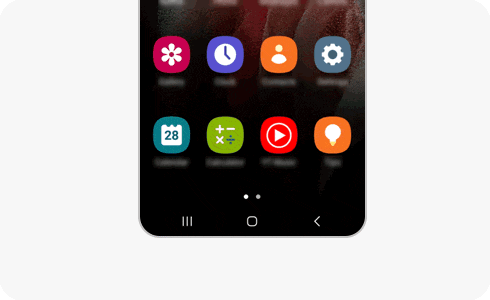
Vai jūsu ierīce reaģē tikai uz divu pirkstu vilkšanu vai divreizējā pieskāriena žestiem? Ja tā, iespējams, ir ieslēgts "TalkBack". Tas izmanto balss atgriezenisko saiti, lai aprakstītu ekrānā redzamo saturu. Lai atspējotu, veiciet tālāk norādītās darbības.
Varat arī izslēgt “TalkBack”, izmantojot Bixby. Nospiediet un turiet Bixby pogu. Sakiet: “Turn off Talkback”.

Jums ir ar S Pen saderīga ierīce, taču pēc vāciņa uzstādīšanas rodas S Pen atpazīšanas problēmas? Jebkuri trešās puses piederumi ar magnētisku komponentu var ietekmēt S Pen atpazīšanu. Lai to labotu: noņemiet piederumu, uzlieciet Samsung autorizētu vāciņu un mēģiniet vēlreiz. Lai nodrošinātu optimālu S Pen veiktspēju, izvairieties no saskares ar magnētiskiem priekšmetiem, piemēram, atslēgām, monētām vai pulksteņiem.
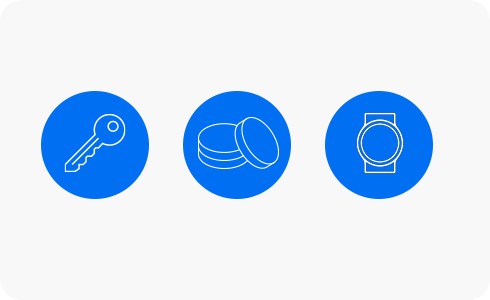
Lūdzu, ņemiet vērā:
- Ierīces ekrānuzņēmumi un izvēlnes var atšķirties atkarībā no ierīces modeļa un programmatūras versijas.
- Lai iegūtu papildinformāciju, apmeklējiet Samsung Atbalstu.
Paldies par jūsu atsauksmēm
Lūdzu, atbildiet uz visiem jautājumiem.